Atualmente, os smartphones de ponta disponíveis, como os emblemáticos iPhone, Samsung e Huawei, vêm equipados com sistemas de câmera avançados, permitindo a captura de imagens envolventes, vivas e com uma riqueza de detalhes impressionante, trazendo uma nova dimensão à arte da fotografia móvel. Para fazer isso, primeiro você precisa verificar se o seu smartphone possui modo HDR e, em caso afirmativo, como usá-lo.
Estamos aqui para acompanhar de perto sua jornada de aprendizado sobre fotografia HDR no universo Android, fornecendo insights detalhados e instruções precisas sobre como explorar as capacidades do modo HDR em seu smartphone. Continue explorando conosco, pois garantimos que ao final dessa jornada, você estará apto a capturar imagens de tirar o fôlego com seu telefone, elevando sua experiência fotográfica a um novo patamar.

Neste artigo
- O que é fotografia HDR
- Como saber se posso capturar imagens HDR em meus dispositivos Android ou não
- Como tirar uma foto HDR com seus dispositivos Android
- Como usar aplicativos HDR Android para tirar fotos HDR
- Guia de vídeo HDR no seu dispositivo Android
- Dica profissional: Como editar vídeo HDR sem cores desbotadas
Parte 1: O que é fotografia HDR?
Primeiro, o mais importante. Antes de adentrarmos no uso do recurso HDR em seu smartphone, é fundamental compreendermos a verdadeira função do HDR.
Significando High Dynamic Range, HDR é um método de captura de imagem em que a faixa dinâmica, ou seja, a variação entre os tons claros e escuros, é ampla. Quando mencionamos faixa dinâmica, estamos nos referindo à diferença entre os elementos mais claros e os mais escuros presentes em uma imagem. Ao ser aplicada em imagens HDR, a gama dinâmica da captura é expandida, resultando em uma representação visual que ultrapassa os limites da realidade original. Esta técnica proporciona um aumento significativo no contraste, na intensidade das cores e na saturação, conferindo à imagem uma aparência mais viva e detalhada. Ao explorar os extremos da luminosidade e da cor, o HDR cria uma experiência visual cativante, onde cada elemento é reproduzido com uma riqueza de detalhes que envolve e fascina o observador.
Ao empregar a técnica de captura de imagem HDR, o sujeito é fotografado em várias imagens com exposições variadas, permitindo a criação de uma composição final que preserva detalhes em áreas claras e escuras da cena. Essas múltiplas fotos capturadas são então combinadas em uma única imagem, fazendo com que pareça detalhada e saturada.
Embora o HDR seja capaz de elevar o aspecto geral de uma imagem, sua aplicação é mais eficaz em determinadas situações e temas, como paisagens cênicas, objetos fotografados sob luz solar direta ou em cenários com fundos claros, além de ser especialmente útil em condições de pouca luz e em outros contextos desafiadores.

Parte 2: Como saber se posso ou não capturar imagens HDR em meus dispositivos Android?
Utilizar câmeras DSLR para capturar imagens HDR é factível, porém, requer um domínio abrangente tanto da operação da câmera quanto do procedimento específico necessário para a captura bem-sucedida de imagens HDR. Uma alternativa mais simples é usar um dispositivo Android. Capturar imagens HDR utilizando um telefone Android é notavelmente mais fácil e rápido em comparação com o uso de uma câmera DSLR profissional, onde o processo tende a ser mais complexo e demorado. Usando um dispositivo Android, o desequilíbrio na exposição é corrigido e os detalhes do fundo da imagem, assim como do primeiro plano, são aprimorados.
Passos de instruções para verificar o recurso da câmera HDR do Android
Após compreender que é possível capturar imagens HDR com facilidade utilizando seu dispositivo Android, é fundamental verificar a disponibilidade desse recurso em seu telefone, uma vez que nem todos os dispositivos Android têm suporte para o modo HDR. Abaixo estão listadas algumas das opções onde você pode usar a opção HDR no aplicativo de câmera do seu dispositivo Android.
- Verifique a opção HDR no menu Modo de disparo (isso pode ser encontrado em telefones Samsung de última geração).
- Em smartphones como HTC One X, Desire X e outros com aplicativos de câmera personalizados, o recurso HDR pode ser acessado na seção específica denominada "Cenas de câmera".
- Caso você não consiga localizar a opção HDR em ambos os métodos acima, tente procurá-la no menu Configurações da Câmera. Dispositivos como Sony Xperia T e Xperia V têm essa opção aqui.
- No dispositivo Nexus 4, que utiliza o sistema operacional Android 4.2, é possível ativar o modo HDR com facilidade, simplesmente tocando e mantendo pressionado o visor da câmera e, em seguida, selecionando o ícone HDR.
- Você também pode encontrar a opção do modo HDR em rótulos como Backlight HDR ou Backlight Correction HDR. Nos dispositivos Samsung Galaxy, o recurso HDR é conhecido como Rich Tone e está localizado no menu de Modos Inteligentes.
Parte 3: Como tirar uma foto HDR com seus dispositivos Android?
Depois de encontrar o modo HDR em seu dispositivo Android, usar o recurso é simples.
Abaixo estão listadas os passos para tirar fotos HDR em seu telefone Android.
Passo 1 Em primeiro lugar, abra o aplicativo da câmera do seu telefone e encontre a opção HDR.
Passo 2 Ative a opção HDR no seu dispositivo.
Passo 3 Depois de ativar o recurso, basta capturar imagens da mesma forma que faria normalmente: apontar a câmera para o assunto desejado, focar e clicar para capturar a imagem.
O resto será resolvido e sua imagem HDR será capturada.
Parte 4: Como usar aplicativos HDR para Android para tirar fotos HDR
Como mencionamos acima, nem todos os telefones Android vêm com função HDR. Assim, caso o seu dispositivo não disponha dessa função nativamente, não há motivo para preocupação, uma vez que existem diversos aplicativos disponíveis para Android que oferecem essa mesma funcionalidade. Você pode pesquisar e baixar um aplicativo de câmera compatível com HDR em seu dispositivo na Google Play Store e aproveitar a captura de imagens HDR.
Um aplicativo amplamente utilizado é a Câmera HDR, que é simples de usar e permite capturar imagens HDR de alta qualidade. Usando a versão atualizada do aplicativo você pode até editar as imagens capturadas.
Passos para usar aplicativos de câmera HDR
Passo 1 Em primeiro lugar, baixe, instale e inicie o aplicativo HDR Camera em seu smartphone Android.
Passo 2 A interface do aplicativo se parece com a interface da câmera Android e a maior parte da tela é ocupada pelo visor.
Passo 3 Em seguida, basta começar a tirar a foto normalmente, apontando para o assunto e clicando no botão do obturador.
Passo 4 Se você optou pela versão avançada do aplicativo, você pode até adicionar um filtro predefinido ou editar suas imagens conforme necessário.
Passo 5 Por fim, salve a imagem capturada em HDR em seu telefone.
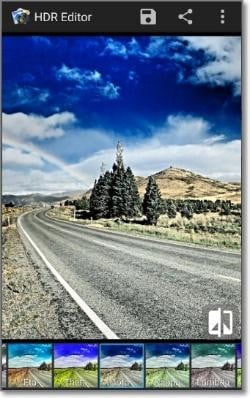
Parte 5: Guia de vídeo HDR em seu dispositivo Android
Se ainda há incerteza sobre como aproveitar ao máximo o recurso HDR em seu dispositivo Android, um tutorial em vídeo cuidadosamente elaborado no YouTube está disponível para guiá-lo através de todo o processo, garantindo uma experiência de visualização mais envolvente e vibrante.
https://www.youtube.com/embed/myMGalkNiP8
Parte 6: Dica profissional: Como editar vídeo HDR sem cores desbotadas
Em diferentes momentos, você pode sentir a necessidade de editar os vídeos em HDR registrados com seu celular ou outro dispositivo, mas muitas vezes se depara com a frustração de que a edição causa um aspecto desbotado no resultado final do vídeo. Então, para garantir que isso não aconteça com suas gravações, sugerimos utilizar uma ferramenta profissional e uma das melhores que recomendamos aqui é o Wondershare Filmora.
Este é um software versátil baseado em Windows e Mac que permite editar e personalizar vídeos de forma simples e rápida. Conhecido por sua excelência em edição de vídeo, este software é famoso por oferecer uma vasta gama de recursos, desde os mais básicos até os mais avançados, atendendo a todas as suas necessidades para melhorar seus vídeos de forma completa.
Este software é compatível com todos os formatos de vídeo mais comuns, garantindo que você possa trabalhar com seus arquivos sem preocupações, e ainda oferece uma seleção de efeitos que podem ser facilmente incorporados para aumentar o apelo visual dos seus vídeos.
Passos para editar vídeos HDR usando Wondershare Filmora
Passo 1 Baixe, instale e inicie o software em seu sistema. Clique em Criar Novo Projeto na interface principal.
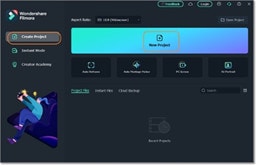
Passo 2 Ao prosseguir para a próxima tela, procure pelo botão "Importar arquivos de mídia" e toque nele para abrir a opção de navegação e adicionar o vídeo HDR que necessita de edição. Vários arquivos podem ser adicionados aqui para processamento em lote.
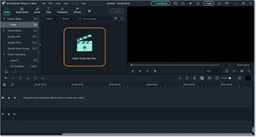
Passo 3 Em seguida, arraste e mova os vídeos adicionados para a linha do tempo na parte inferior da interface do software. Depois que os vídeos forem adicionados à linha do tempo, você poderá editar usando a ferramenta de edição conforme necessário.
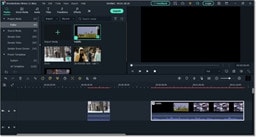
Passo 4Quando terminar a edição, clique no botão Exportar, escolha o formato de destino e clique também no ícone suspenso 'Exportar espaço de cores' nas 'configurações' para alterar a qualidade de saída de vídeo HDR (a qualidade padrão é SDR - Rec.709) . Em seguida, clique no botão ‘OK’ quando terminar para finalizar a operação.
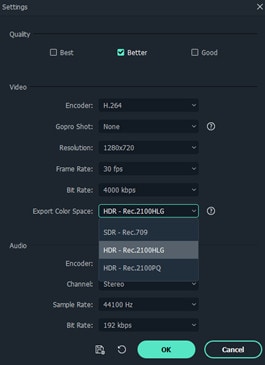
Considerações Finais
Para elevar sua fotografia móvel a um patamar superior e capturar imagens vibrantes e fascinantes, o modo HDR se destaca como uma excelente opção para utilizar. Portanto, mesmo que seu smartphone não suporte o recurso HDR, instale um aplicativo da Google Store. No que diz respeito à edição de vídeos HDR, o Wondershare Filmora se destaca como a principal escolha, oferecendo uma gama de recursos para aprimorar suas produções, permitindo ajustes precisos e personalizações sem comprometer a qualidade ou o desbotamento das cores.



